Eenvoudige berekeningen uitvoeren in Microsoft Word

Als u snel een berekening wilt uitvoeren, denkt u normaal gesproken aan de Windows-rekenmachine. Als u echter in Microsoft Word werkt, kunt u eenvoudige vergelijkingen berekenen die in uw document zijn getypt met behulp van de niet-zo voor de hand liggende Berekenopdracht van Word.
Om de opdracht Berekenen te gebruiken, moeten we deze aan de werkbalk Snelle toegang toevoegen. Hiertoe klikt u op de knop met de pijl naar beneden aan de rechterkant van de werkbalk Snelle toegang en selecteert u "Meer opdrachten" in het vervolgkeuzemenu.
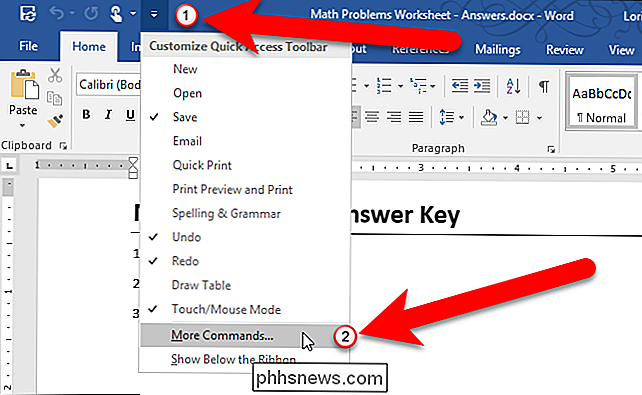
Selecteer "Alle opdrachten" in de vervolgkeuzelijst "Opdrachten kiezen uit" .
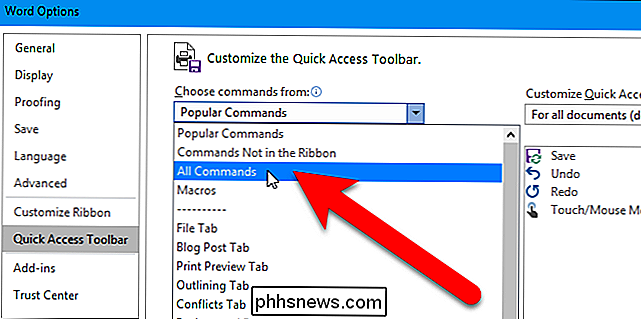
Schuif in de lijst met opdrachten aan de linkerkant naar de opdracht "Berekenen", selecteer deze en klik vervolgens op "Toevoegen".
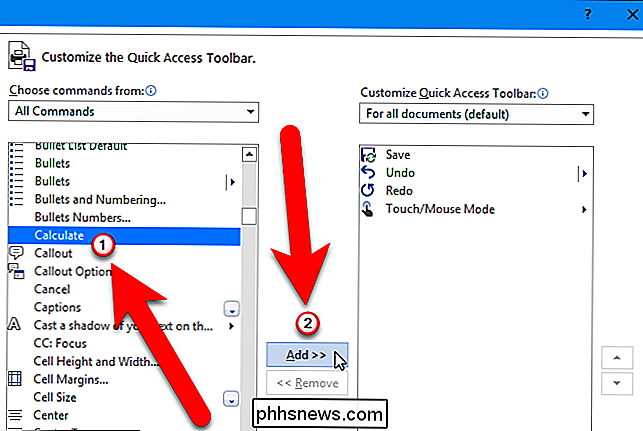
De opdracht Berekenen wordt toegevoegd aan de lijst aan de rechterkant. Klik op "OK" om de wijziging te accepteren.
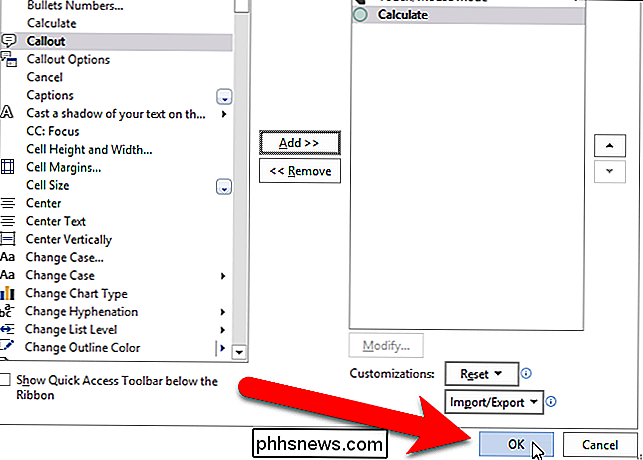
Nu kunt u typen en vervolgens een eenvoudige vergelijking (niet het gelijkteken) in uw Word-document selecteren en op de knop "Formule" klikken. Om een of andere reden wordt de knop geen berekening genoemd.
OPMERKING: als u spaties in uw vergelijking gebruikt, zoals in ons onderstaande voorbeeld, kan Word uw koppeltekens omzetten in streepjes, wat niet werkt. Zie onze opmerking onderaan dit artikel voor een oplossing. (Als u geen spaties in uw vergelijking gebruikt, is dit geen probleem.)

Het resultaat wordt weergegeven aan de linkerkant van de statusbalk onder aan het Word-venster.
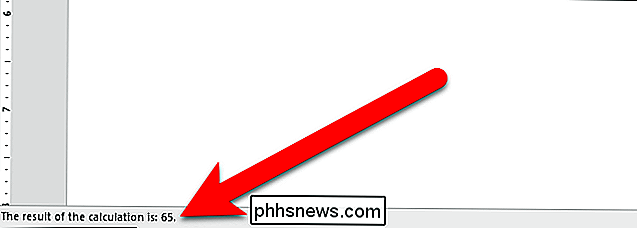
De opdracht Berekenen zal het antwoord niet in uw document invoegen. Je moet dat handmatig doen, als dat is wat je wilt doen. U kunt ook een rekenmachine-invoegtoepassing van derden toevoegen aan Word waarmee u eenvoudige wiskunde kunt uitvoeren en automatisch het antwoord in uw document invoegt.
OPMERKING: als u aftrekking uitvoert met de opdracht Berekenen, moet u een koppelteken gebruiken, geen streepje. Standaard vervangt Word echter een koppelteken met een streepje wanneer u een spatie, meer tekst en vervolgens een spatie typt, zoals in een vergelijking. U hoeft geen spaties tussen de getallen en de operatoren (+, -, *, /) in te voeren om de Berekeningscommando's te laten werken, maar u kunt dit wel doen als u de vergelijkingen in uw document opneemt. Het maakt de vergelijkingen gemakkelijker te lezen.
Als je graag spaties in je vergelijkingen wilt plaatsen, kun je de AutoOpmaak-instelling uitschakelen om te voorkomen dat Word een koppelteken met een streepje vervangt. Dus, voordat we het hebben over de Berekeningscommando, is hier hoe deze AutoOpmaak-instelling uit te schakelen. Klik op het tabblad "Bestand" en klik vervolgens op "Opties". Klik in het dialoogvenster Opties voor Word op "Proofing" aan de linkerkant en klik vervolgens op de knop "AutoCorrectie-opties" in het gedeelte AutoCorrectie-opties aan de rechterkant. Klik op het tabblad "AutoOpmaak tijdens het typen" en schakel het selectievakje "Koppelingen (-) met streepje (-)" uit.
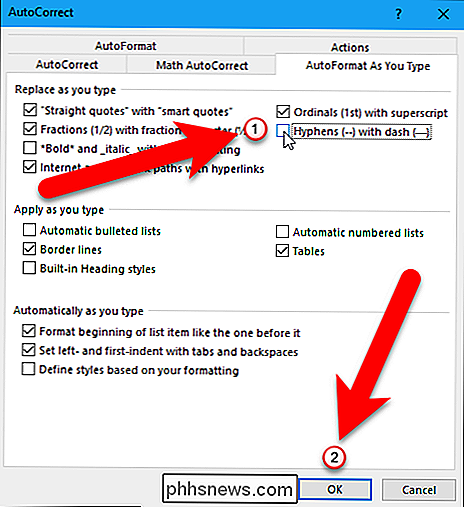
Nu moeten die netjes uit elkaar geplaatste vergelijkingen perfect werken.

Linux is een krachtig en divers besturingssysteem, dus de schermhulpprogramma's voor het platform zijn natuurlijk net zo krachtig en divers. De grote verscheidenheid van deze screeenshot-tools varieert van eenvoudige en gemakkelijk te gebruiken tot krachtige opdrachtregelprogramma's die de mogelijkheid bieden om het proces te scripten en te automatiseren.

Hoe u uw gegevens kunt beveiligen in een TrueCrypt Verborgen volume
Vorige week hebben we u laten zien hoe u een eenvoudig, maar sterk gecodeerd TrueCrypt-volume kunt instellen om uw gevoelige gegevens te beschermen. Deze week gaan we dieper in en laten we zien hoe u uw gecodeerde gegevens kunt verbergen binnen uw gecodeerde gegevens . Wat is een verborgen volume? De meeste mensen zijn al bekend met het idee van codering- met behulp van een eenvoudig of ingewikkeld versleutelingsschema worden gegevens op een bepaalde manier verschoven zodat het niet langer in de oorspronkelijke staat verschijnt zonder ontcijfering.



